Ha pasado mucho tiempo desde que publicamos guías sobre la instalación del entorno de escritorio en Arch Linux. Ahora es el momento de ver otra instalación de DE. Este breve tutorial describe cómo instalar el entorno de escritorio GNOME en Arch Linux. Probé esta guía en la última versión de Arch Linux y espero que funcione en otros sistemas basados en Arch como Antergos, Manjaro Linux, etc. Ya hemos escrito sobre la instalación de Budgie, Deepin, MATE DE en Arch Linux. Si estás interesado, echa un vistazo a las siguientes guías.
- Instalar el entorno de escritorio Budgie en Arch Linux
- Instalar el entorno de escritorio Deepin en Arch Linux
- Instalar el entorno de escritorio MATE en Arch Linux
Cómo instalar el entorno de escritorio GNOME en Arch Linux
En primer lugar, asegúrese de haber actualizado su sistema Arch Linux.
$ sudo pacman -Syu
Después de actualizar, reinicie Arch Linux para aplicar las últimas actualizaciones.
$ sudo reboot
Luego, instale el sistema X Window (xorg) usando el comando:
$ sudo pacman -S xorg xorg-server
Finalmente, instale el entorno de escritorio GNOME usando el comando:
$ sudo pacman -S gnome
Este comando instalará todas las aplicaciones requeridas, incluido el administrador de pantalla gnome para el entorno de escritorio GNOME.
Inicie y habilite el servicio gdm:
$ sudo systemctl start gdm.service
$ sudo systemctl enable gdm.service
Sin embargo, puede usar otros DM populares (administrador de pantalla). Aquí están los DM gráficos populares utilizados por la mayoría de los sistemas operativos Linux.
- LightDM — Administrador de visualización de escritorio cruzado, puede usar varios front-end escritos en cualquier kit de herramientas.
- LXDM — Administrador de pantalla LXDE. Se puede usar independientemente del entorno de escritorio LXDE.
- MDM — Administrador de visualización de MDM, utilizado en Linux Mint, una bifurcación de GDM 2.
- SDDM — Administrador de pantalla basado en QML y sucesor del kdm de KDE4; recomendado para Plasma 5 y LXQt.
- XDM — Administrador de pantalla X compatible con XDMCP, selector de host.
Por ejemplo, si desea instalar LXDM para GNOME DE, ejecute:
$ sudo pacman -S lxdm
Detenga cualquier otro DM en ejecución:
$ sudo systemctl stop gdm.service
$ sudo systemctl disable gdm.service
Y luego inicie y habilite el servicio lxdm en el arranque:
$ sudo systemctl start lxdm.service
$ sudo systemctl enable lxdm.service
Finalmente, reinicie su sistema Arch para iniciar sesión en el entorno de escritorio GNOME.
$ sudo reboot
Inicie sesión en el DE recién instalado:
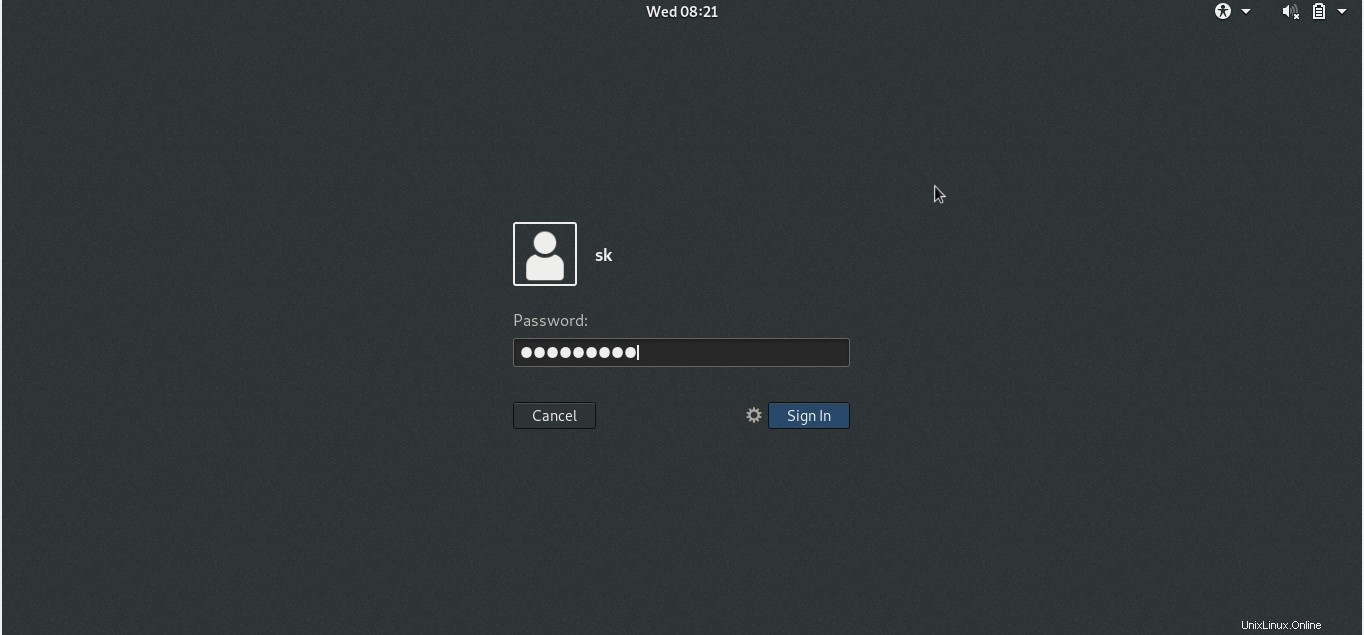
Así es como se ve GNOME DE en mi máquina virtual Arch Linux.
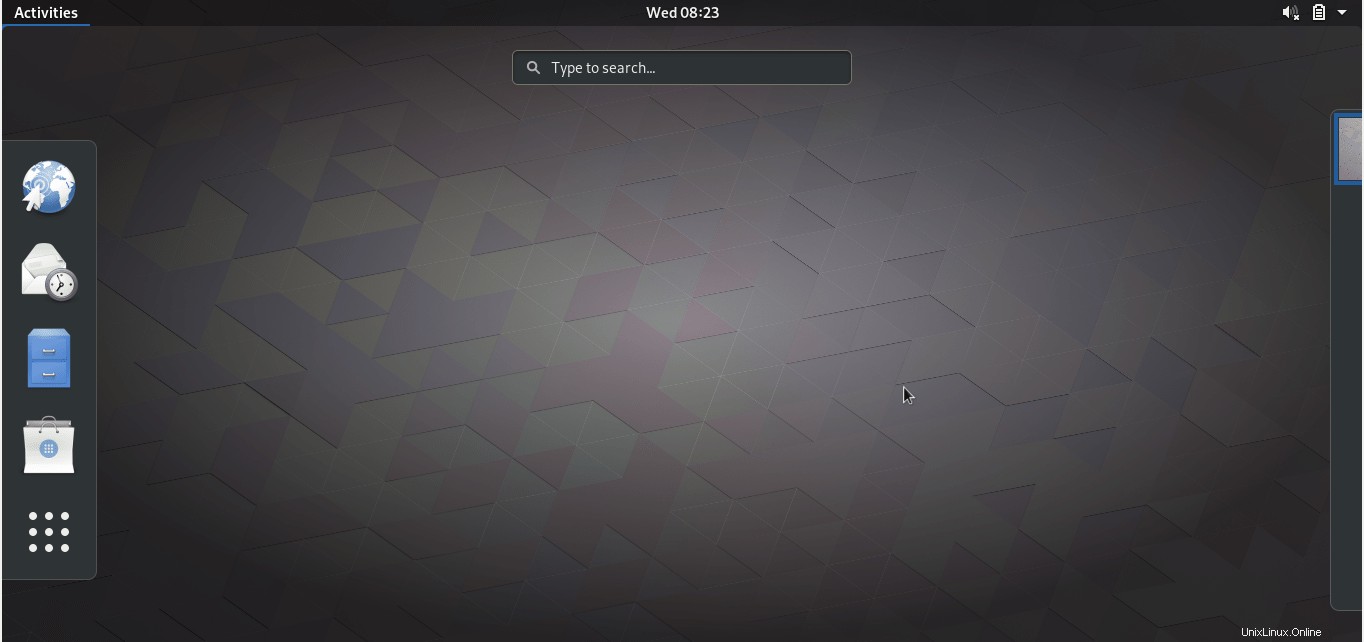
¿Tienes algún problema de sonido? Instale el paquete pulseaudio.
$ sudo pacman -S pulseaudio pulseaudio-alsa
Eso es todo. Comience a usar su escritorio Arch Linux GNOME.
Más cosas buenas por venir. ¡Estén atentos!
¡Salud!